Cubism連携の使い方
1.Cubism Editor5.1以降を起動し、ファイルメニューから任意のモデルを開きます。(nizima LIVEと連携するため、連携するモデルを開いてください。)

2.ファイルメニューの「外部アプリケーション連携設定」を選択し、ダイアログを開きます。
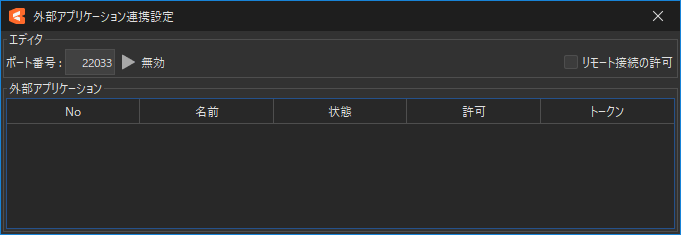
3.ポート番号を設定し、三角ボタンをクリックして外部連携を有効化します。
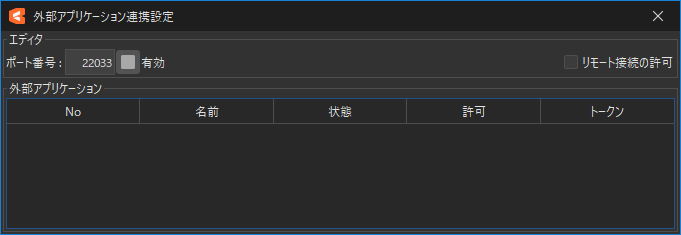
4.nizima LIVEを起動し、モデル一覧から任意のモデルを選択します。(Cubism Editorと連携するため、連携するモデルを選択してください。)
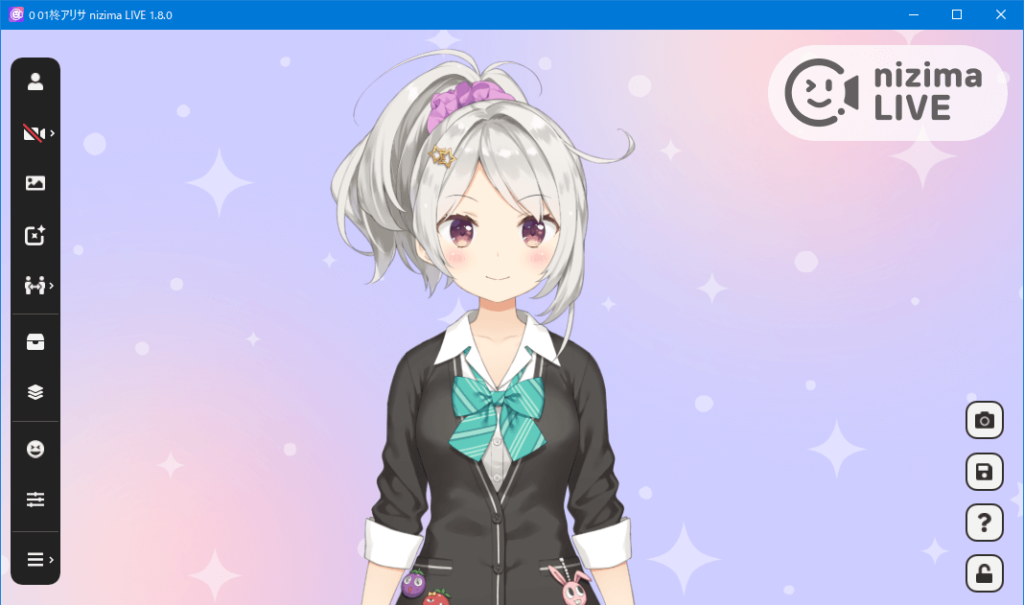
5.設定・その他から「Cubism連携」を選択します。
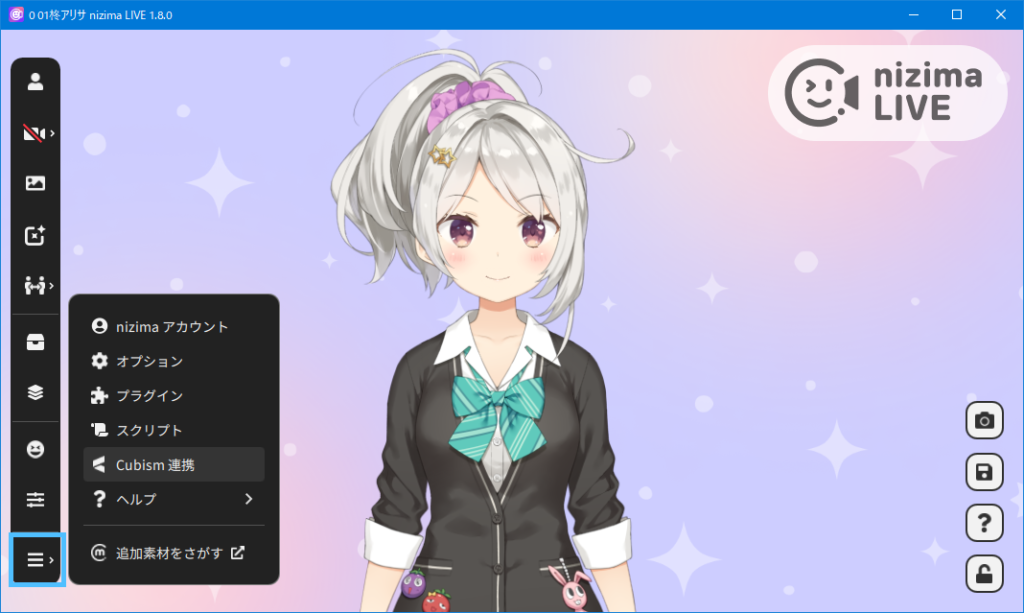
6.ポートの欄に手順3.で入力したポート番号を設定し、左にあるトグルボタンをオンにします。
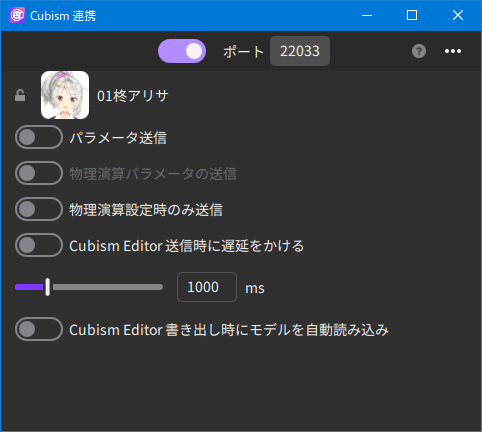
7.Cubism Editorの外部アプリケーション連携設定ダイアログから、接続したアプリケーションの「許可」のチェックボックスにチェックを入れます。
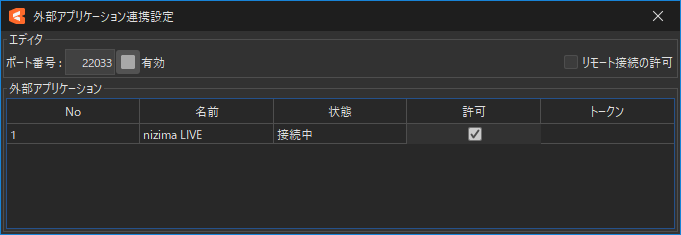
8.nizimaLIVE側でパラメータ送信にチェック入れるとnizimaLIVEでの動きがCubismに反映されるようになります

Cubismで制作中の自作モデルをすぐ確認する方法
「Cubism Editor 書き出し時にモデルを自動読み込み」をオンにし、Cubism Editor側で組み込み用ファイル書き出し>moc3ファイル書き出しで任意の場所にファイルを保存すると、
nizima LIVE側に「Cubism Editor 書き出し通知」が表示されます。「はい」を選ぶとモデル追加をしなくても同じウィンドウに書き出したモデルが追加されます。
瞬きなどの動作チェックを行いたい場合
CubismEditor送信時に遅延をかけるをONにすると動きが遅れてCubism側に送信されるためチェックしやすくなります。
この記事はお役に立ちましたか?
はいいいえ
